在工程師的設計工作中,有時候需要進行產品剖面的查看,以便了解內部的結構以及進行測量等方面的工作。尤其是企業中主要進行查圖看圖的部門,往往需要對模型進行截面的選取工作,并且在這過程中,需要選取多個截面以及出圖。但在這一過程中,工程師們發現,對每個截面部分的結果不能隨時進行查看,需要反復的進行截面的選取。
那么,有沒有一種方法,可以讓工程師們隨時隨地可以對不同截面進行查看,甚至出圖呢?
中望3D可以告訴您答案!接下來,我們以“滾輪裝配”模型進行相關的介紹。
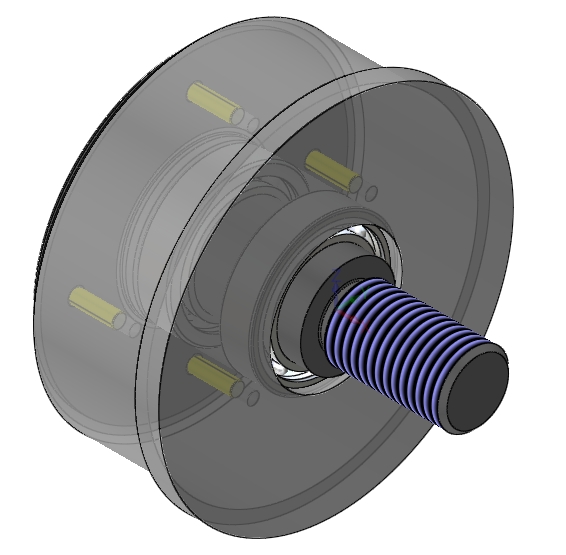
圖(1)
首先,點擊“查詢”選項卡中的“剖面視圖”命令
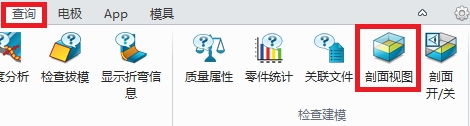
圖(2)
在“剖面視圖”對話框的“視圖名稱”中填寫剖面視圖的名字,此處采用默認的命名“section1”
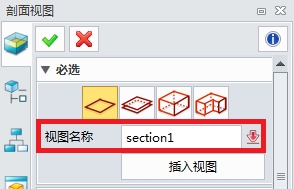
圖(3)
將“section1”的剖面視圖設置為如圖所示位置,點擊確定完成第一個剖面
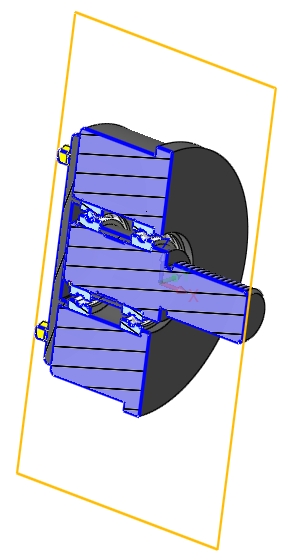
圖(4)
接著,再次點擊“剖面視圖”命令,在對話框中點擊“插入視圖”,并采用默認的視圖名稱為“section2”

圖(5)
“section2”的剖面視圖設置為如圖所示位置,點擊確定完成第二個剖面
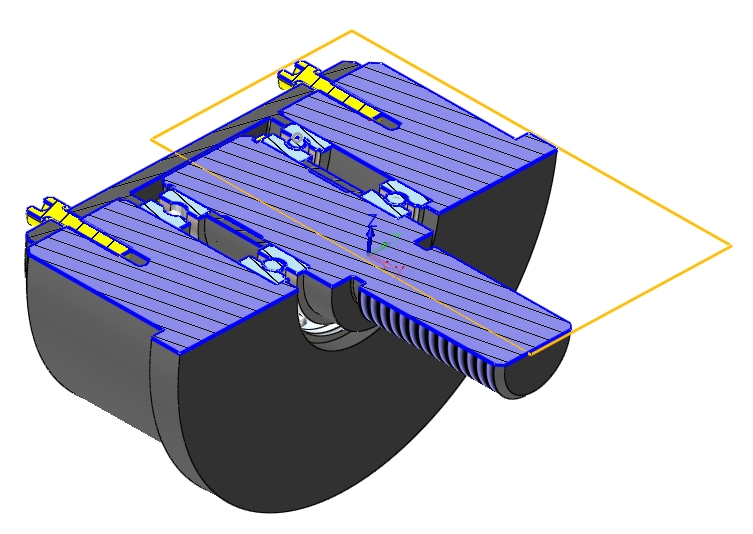
圖(6)
采用同樣的方法,點擊“插入視圖”,采用默認的視圖名稱為“section3”,“section3”的剖面視圖設置為如圖所示位置,點擊確定完成第三個剖面。至此,三個剖面設置完成。
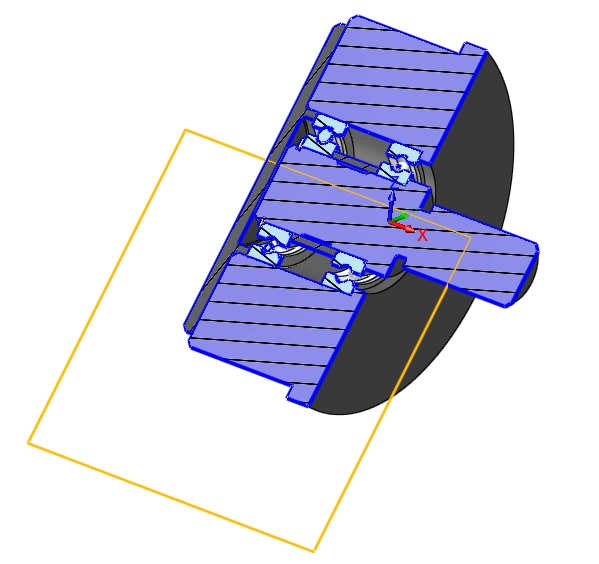
圖(7)
此時,我們可以在管理器的視圖管理中,看到剖面視圖中已經有我們設置的三個剖面視圖
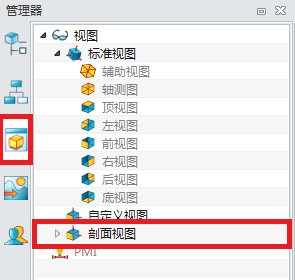
圖(8)
我們只需要雙擊所需的剖面視圖名稱,即可激活該視圖,方便的查看各個剖面情況

圖(9)
接下來,我們可以在工程圖中,利用已經設置的剖面視圖進行剖切部位的出圖。
進入工程圖模塊,點擊“軸測剖視圖”,打開對話框
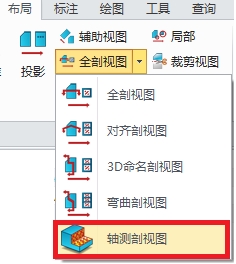
圖(10)
在對話框中的“3D名稱”處點擊“section1”
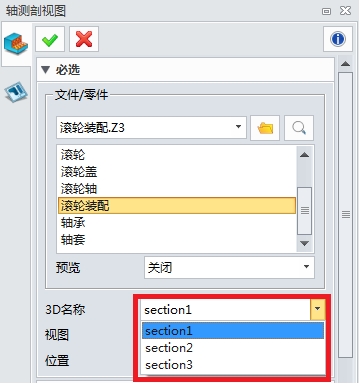
圖(11)
在“視圖”處根據需要選擇視圖,此處我們選擇“軸測圖”
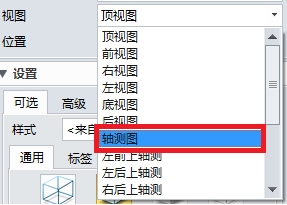
圖(12)
“section1”的圖形如圖所示
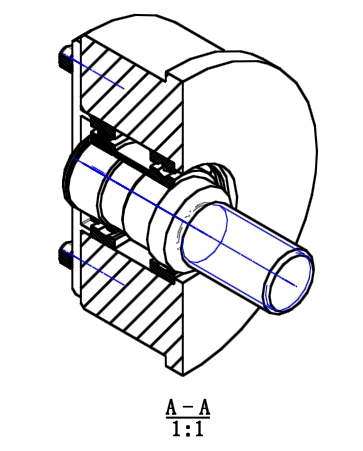
圖(13)
采用同樣的方法,將“section2”、“section3”分別出圖,結果如圖所示
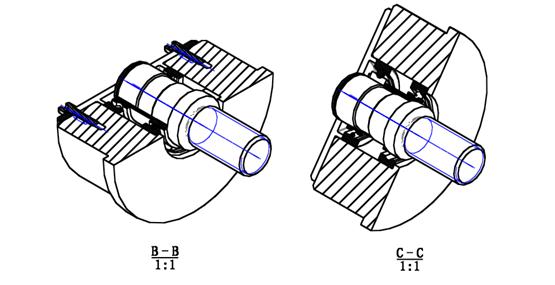
圖(14)
整體的效果圖如圖(15)所示
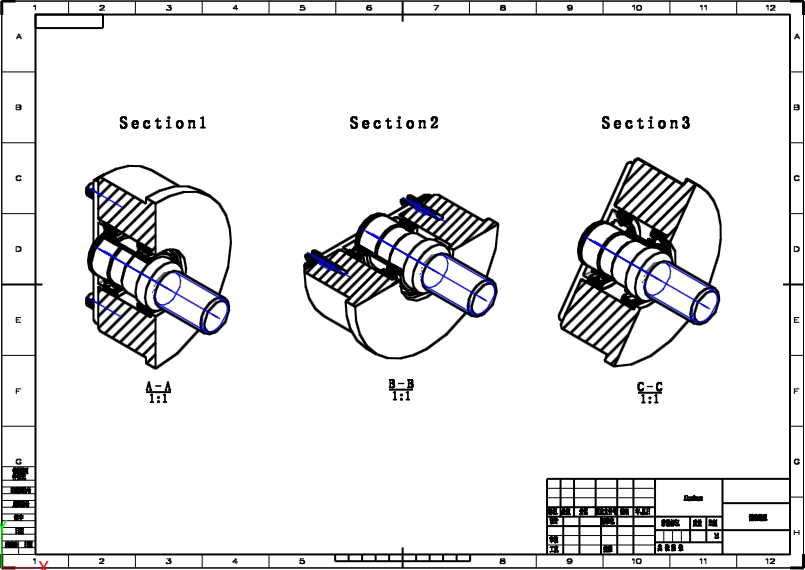
圖(15)
綜上所述,靈活的運用中望3D“剖面視圖”中的“插入視圖”,可以滿足工作過程中對多截面的設計要求,并可將所見變為所得,極大的方便了工程師們對多截面的查看及出圖。
·中望CAx一體化技術研討會:助力四川工業,加速數字化轉型2024-09-20
·中望與江蘇省院達成戰略合作:以國產化方案助力建筑設計行業數字化升級2024-09-20
·中望在寧波舉辦CAx一體化技術研討會,助推浙江工業可持續創新2024-08-23
·聚焦區域發展獨特性,中望CAx一體化技術為貴州智能制造提供新動力2024-08-23
·ZWorld2024中望全球生態大會即將啟幕,誠邀您共襄盛舉2024-08-21
·定檔6.27!中望2024年度產品發布會將在廣州舉行,誠邀預約觀看直播2024-06-17
·中望軟件“出海”20年:代表中國工軟征戰世界2024-04-30
·2024中望教育渠道合作伙伴大會成功舉辦,開啟工軟人才培養新征程2024-03-29
·玩趣3D:如何應用中望3D,快速設計基站天線傳動螺桿?2022-02-10
·趣玩3D:使用中望3D設計車頂帳篷,為戶外休閑增添新裝備2021-11-25
·現代與歷史的碰撞:阿根廷學生應用中望3D,技術重現達·芬奇“飛碟”坦克原型2021-09-26
·我的珠寶人生:西班牙設計師用中望3D設計華美珠寶2021-09-26
·9個小妙招,切換至中望CAD竟可以如此順暢快速 2021-09-06
·原來插頭是這樣設計的,看完你學會了嗎?2021-09-06
·玩趣3D:如何巧用中望3D 2022新功能,設計專屬相機?2021-08-10
·如何使用中望3D 2022的CAM方案加工塑膠模具2021-06-24
·CAD如何使用對象編組命令2019-08-16
·點擊CAD中左上角【打開】文件按鈕后閃退怎么辦?2024-02-02
·CAD如何剝離大文件2023-10-17
·CAD文件如何導入sketchup中2016-04-29
·CAD如何使標準文件夾恢復2024-03-29
·CAD中怎樣用lisp編寫程序控制cad2016-06-15
·CAD中如何使用圍欄和窗交命令2020-08-11
·如何解決CAD打印時藍屏的問題2023-08-03

